前回からYouTube動画の再生回数を増やす方法についてお伝えしています。
前回、2回に渡ってお伝えしますと書きましたが、記事が長くなってしまうので、全3回に分けてお伝えするように変更させてください。
今回の記事では、残り8つのポイントの内の3、4、5についてお伝えします。では、さっそくいってみましょう。
■ポイントその3
興味を引くサムネイルを作成する
サムネイルとは、下記の赤で囲んだ部分のことです。
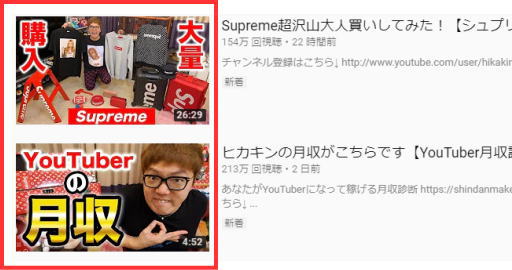
【画像は、ユーチューバー ヒカキンさんのページより https://goo.gl/v0ftdy 】
YouTube動画を検索している多くの人は、動画のタイトルとこのサムネイルを見て、動画を観るかどうか決めていると言われています。
サムネイルは動画をアップすると自動で3枚設定されますが、YouTube側が自動で設定したものではなく、必ず自分で作成しましょう。
ただ、サムネイルを作成するには、画像を加工する知識が少しだけ必要となりますので、そういった知識が全くない場合は、画像加工ソフトの使い方の学習が必要になります。ただ、高額のソフトを使わなくても、無料ソフトでも十分ですのでそれほど敷居は高くないと思います。
では、思わず動画を再生したくなるサムネイルというのはどのようなものなのでしょうか?
ヒントは有名なユーチューバーのサムネイルにあります。
たとえば、次のサムネイルの画像は日本のトップユーチューバーである瀬戸弘司さんのものです。
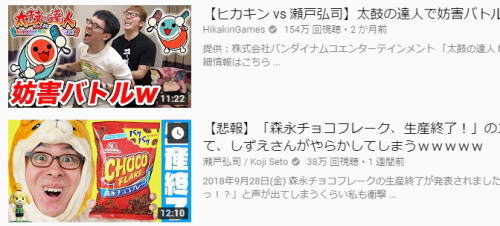
【画像は、ユーチューバー 瀬戸弘司さんのページより https://goo.gl/J7M2NQ 】
これらのサムネイルを見ていると次のことが言えると思います。
- サムネイルに必ず文字情報が含まれている
- サムネイルの文字情報は読める大きさになっている
- フォントの色は目立つ色にしている
- フォントの書体はゴシック体等の太めのものを使用している
- デザイン性もある程度考慮して
以上のような点に留意して作成を行えば大きく的を外すことはないでしょう。
ただ、5番目の「デザイン性も考慮して」に関しては主観的な判断になるので、デザインにあまり自信がない場合や社内にデザイナーさんがいない場合は、プロに依頼して作成してもらうといいでしょう。
次のサイトを使うと500円という低料金でサムネイルの作成を依頼ができます。
■ポイントその4
動画の説明文
説明文とは、動画の下に表示されます。
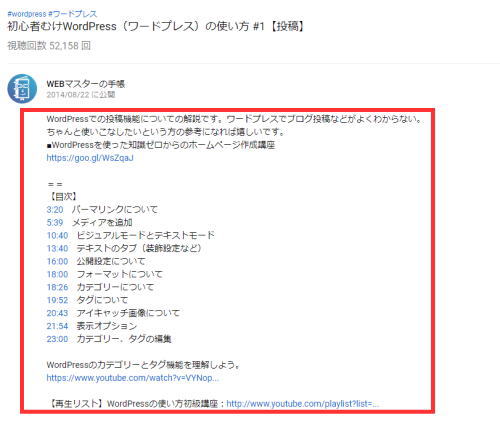
【画像は、https://goo.gl/Deq2Em より 】
デフォルトでは、3行しか表示されませんので、この箇所に動画の内容がすぐに分かるような文章を書くようにしましょう。また、動画から遷移させたいページがある場合は、リンク先のURLをこの部分に記載するようにします。
また、SEOを考慮して動画の説明文にキーワードを入れても構いませんが、キーワードの詰め込み過ぎはスパムとなる可能性が高いので注意してください。
また、説明文は簡単に書くのではなく詳細に丁寧に書くようにしてください。説明文は、「5000文字」まで書くことができますが、できるだけ長い文章を書くようにしましょう。その方が検索されやすくなります。
説明文には次の内容を書いておくといいでしょう。
- 動画自体の説明
- 動画を見終わった後に行動して欲しいこと(YouTubeチャンネルへの登録、キャンペーン等への応募等)
- 会社のホームページへのリンク
- YouTubeチャンネルへのリンク
- Facebook Twitter等のSNSへのリンク
■ポイントその5
関連動画の対策を行う
「関連動画」はご存知でしょうか?
関連動画とは、動画の再生が終わったときに、見終わった動画の右側の箇所に縦に並んで表示される動画のことです。
下記の図がそうです。
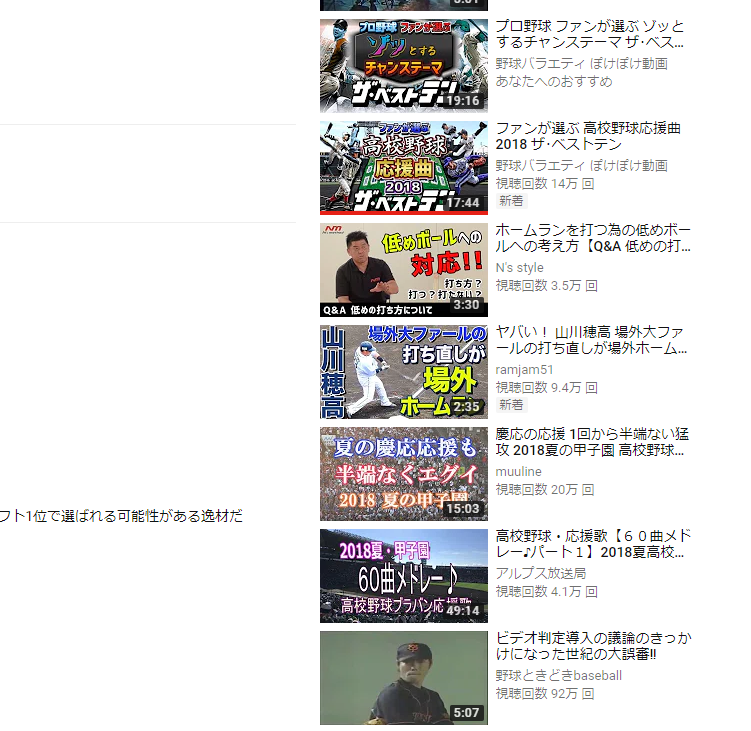
再生した動画との関連性が強いとYouTubeが判断した動画がここに表示されます。
実はYouTubeの再生回数を増やす一番のコツは、再生回数が多い動画の関連動画としてこの箇所に表示されることです。これなくして再生回数を大きく伸ばすことはかなり難易度が高くなります。
では、どのようにすれば関連動画に表示されるのでしょうか?
このロジックについてYouTubeは正式にコメントをしていませんが、多くのマーケッターの間で共通の認識となっているのが「タグ」です。
タグとは付箋とか目印という意味です。
インスタグラムやTwitterで「#ダイエット」のように、文字の前に「#」が付いた文字をご覧になったことがあると思います。これもタグの一種です。「ハッシュタグ」というものです。
動画をアップロードして公開する際に、「タグ」を設定しますが、このタグを再生回数が多い動画のタグと同じにするのです。
では、具体的な手順を説明します。
まず、自分がアップした動画の内容と近い内容の動画を検索します。「英会話上達方法」の動画であれば、YouTubeの検索ボックスに英会話上達法と入力し検索します。
検索結果に表示された動画の中から再生回数が多い動画を探します。
何回からが多いと言えるのかは、動画のジャンルによって違うので一概には言えませんので、あなたが作成する動画のジャンルの中で多いと思われる再生回数のおおよその目安を付けてください。
動画を見つけたら、ブラウザー上で右クリックし表示されるダイアログから「ページのソースを表示」をクリックします。
表示されたコード画面で「Ctrl+f」キー(文字を検索するダイアログボックスを呼び出すショートカットキーです)を押し「keywords」と入力します。
すると、「keywords」の文字の後に、幾つか文字が並んでいます。これがタグです。このタグを自分がアップした動画のタグを入力するところに記載します。
タグの数は多すぎると効果が出ませんので、2~3くらいが妥当な数です。
この設定はとても重要ですので、忘れることのないように、必ず行うようにしましょう。
今回はここまでです。
次回は、ポイントの6~10についてご説明します。
お楽しみにお待ちください。